Как защитить паролем страницу в WordPress
Опубликовано: 2022-12-29Создание веб-сайта WordPress для вашего бизнеса или портфолио — отличный способ начать расширять свою аудиторию. Однако вы можете столкнуться со сценариями, когда захотите ограничить доступ к определенным записям или страницам. Например, вы можете быть режиссером, который хочет ограничить просмотр фильма на своем веб-сайте, чтобы предотвратить пиратство, или фотографом, пытающимся защитить активы. Независимо от вашей причины, настройка пароля на странице позволяет ограничить доступ посетителей и разрешить доступ только определенным клиентам, коллегам или партнерам. В этой статье мы покажем вам, как легко защитить паролем страницу в WordPress и зачем вам это может понадобиться.
Зачем защищать паролем страницу в WordPress?
Как указывалось ранее, защита страницы паролем — полезная функция, когда вы хотите ограничить доступ к чему-либо на своем сайте WordPress. Таким образом, только пользователи, которым был предоставлен доступ к паролю, могут получить доступ к страницам, которые вы заблокировали.
Существует ряд причин, по которым вы хотели бы это сделать, которые могут охватывать страницу в стадии разработки, блокировать пользователей для получения их электронной почты в маркетинговых целях или ограничивать доступ к фотографиям, произведениям искусства или другой интеллектуальной собственности для внутреннего использования.
Существует ряд подключаемых модулей безопасности, которые могут иметь встроенную защиту паролем. И есть плагины, разработанные специально для усиления защиты паролем в WordPress. Но если вам нужна базовая функциональность, в WordPress по умолчанию есть функция защиты паролем. В следующем разделе мы углубимся в то, как изначально защищать страницы паролем.
Как защитить паролем страницу или публикацию с помощью редактора WordPress
Если вы еще не в курсе, вы можете легко защитить паролем страницу или публикацию, используя встроенную функцию редактора WordPress. Для этого начните с панели администратора и создайте новую страницу или запись, перейдя на страницу или запись -> Добавить новую.
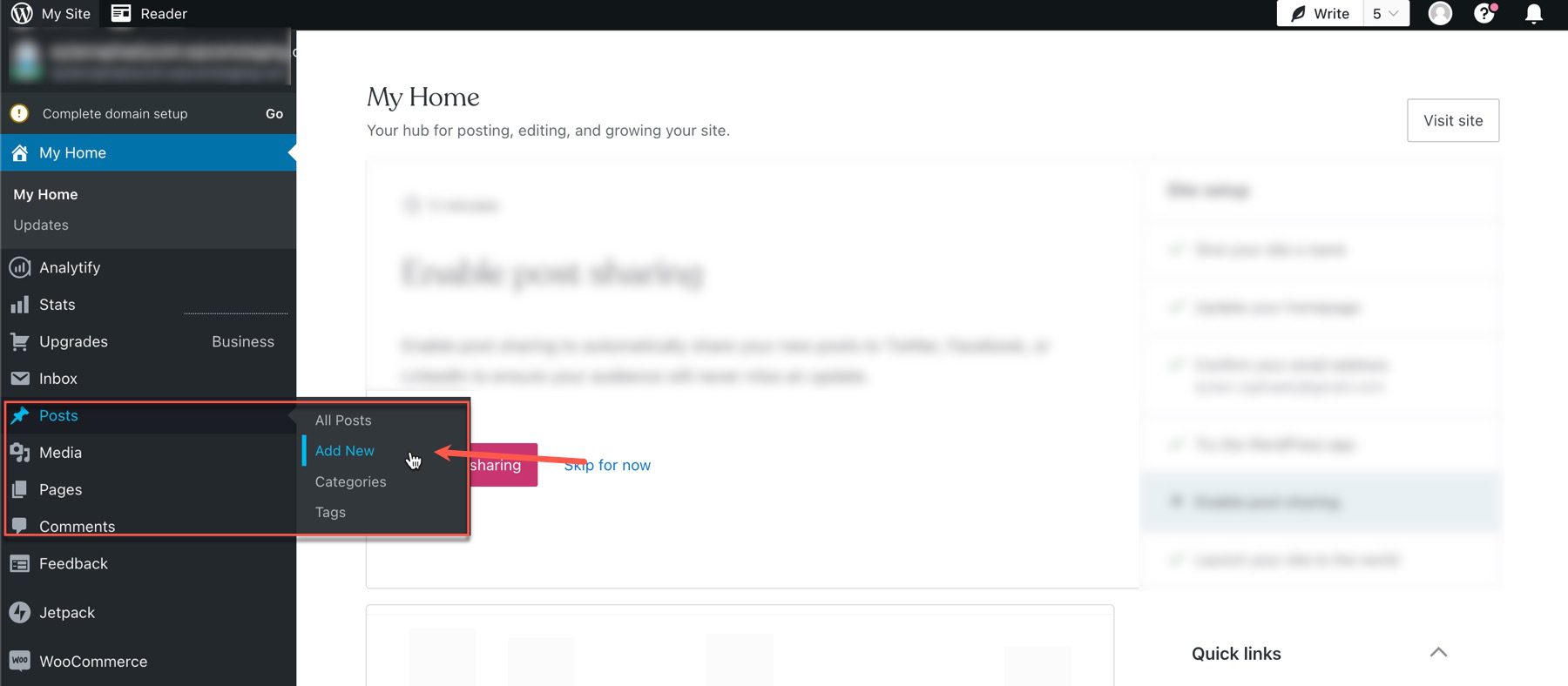
Когда вы закончите редактирование своей страницы, нажмите кнопку публикации и выберите « Видимость».
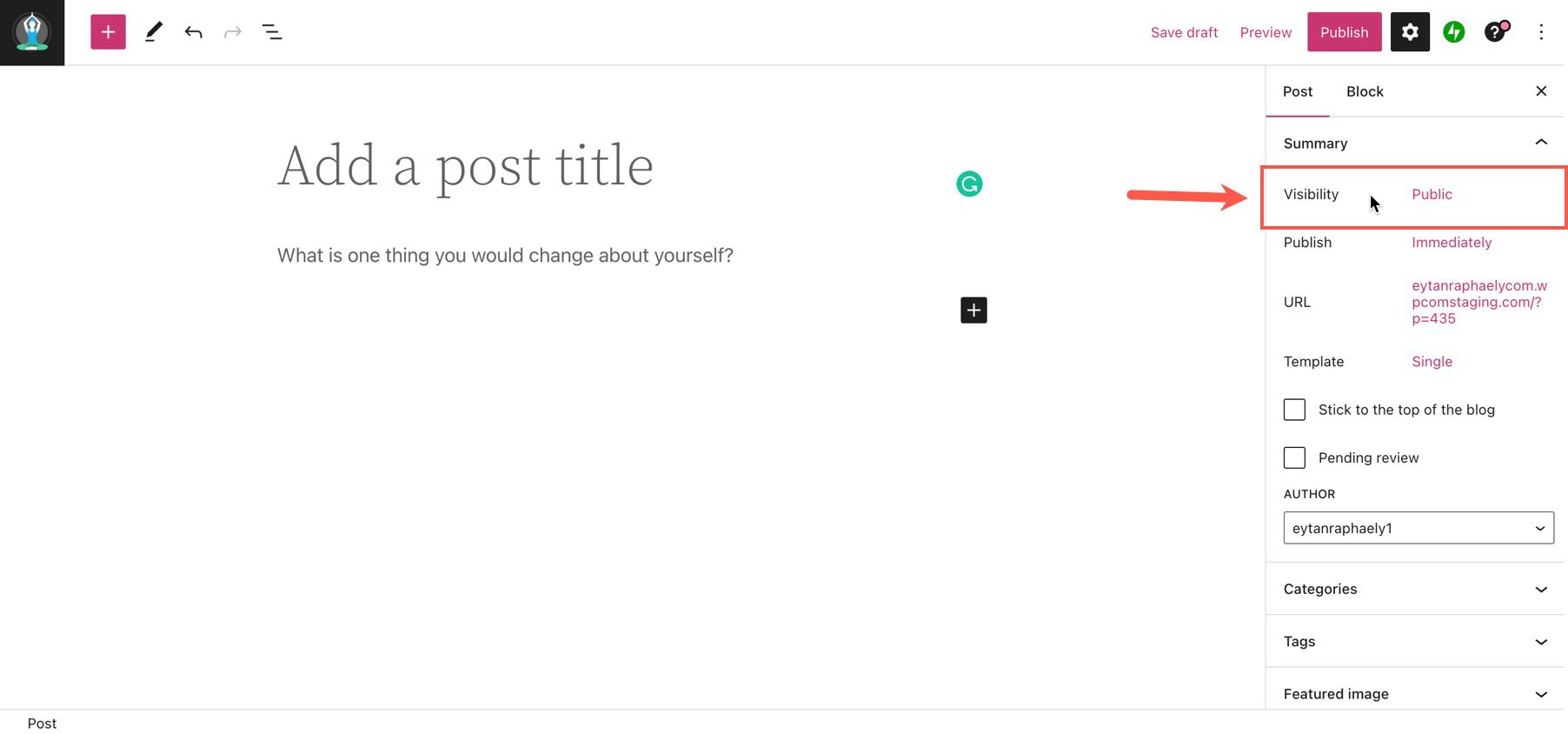
На панели « Видимость » выберите « Защищено паролем» и создайте свой пароль в текстовом поле ниже.
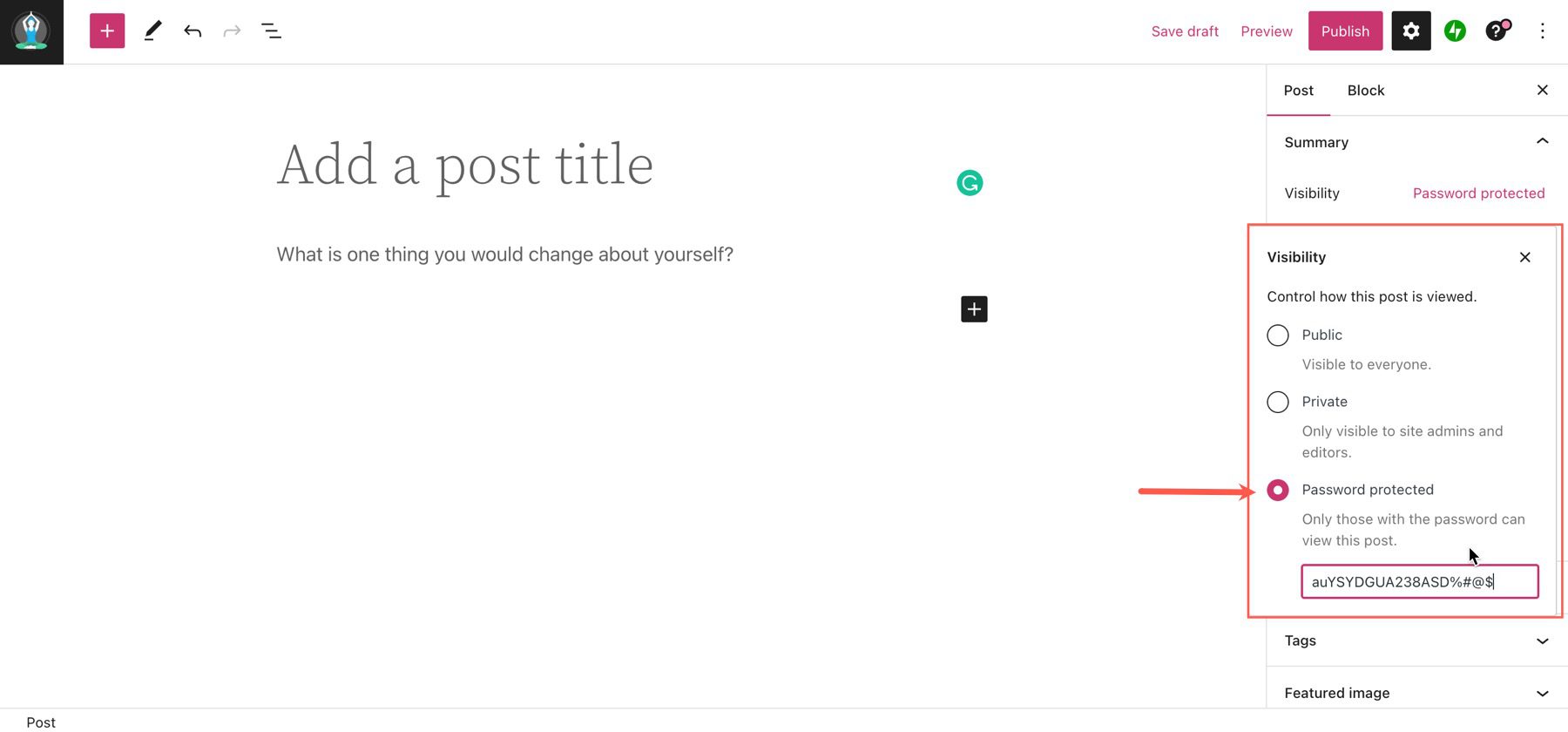
Если вам интересно, работает ли это в конструкторе Divi, хорошие новости! Оно делает; встроенная функция защиты паролем работает одинаково в редакторе WordPress и Divi Builder.
Если пользователь посетит вашу защищенную паролем страницу, он увидит что-то похожее на страницу ниже.
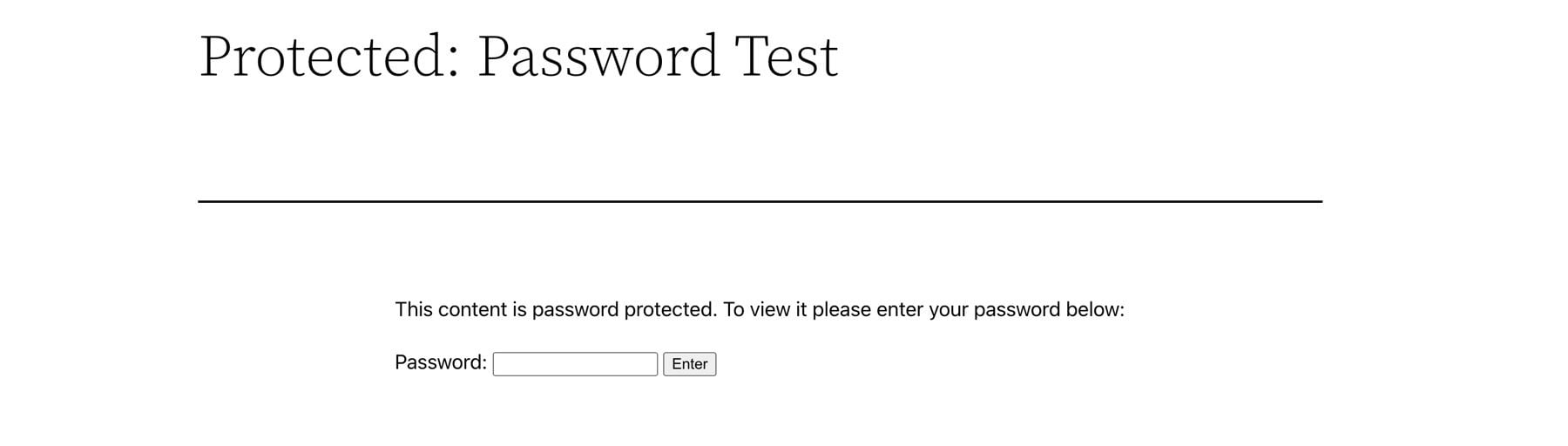
Вот как это выглядит с использованием Divi:
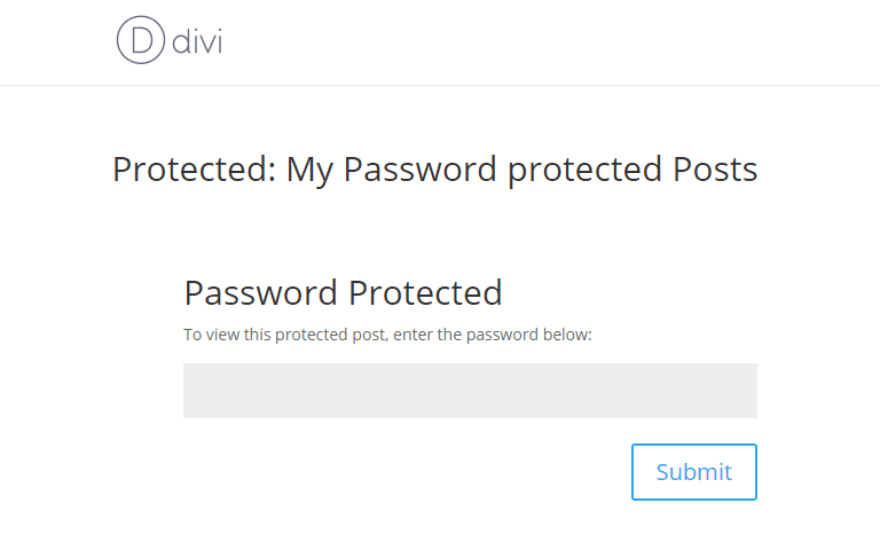
Это так просто! Но хотя это самый простой метод защиты паролем, его не хватает, когда речь идет о более продвинутых параметрах. Такие функции, как частичное ограничение содержимого, защита паролем всего веб-сайта или разблокировка различных областей сайта с помощью одного пароля, изначально невозможны, поэтому здесь может быть полезен плагин для защиты паролем.
Как защитить паролем страницу в WordPress с помощью плагина
Если вы ищете дополнительные функции защиты паролем, есть несколько плагинов, которые должны дать вам то, что вам нужно. В этом примере мы будем использовать защиту паролем WordPress (PPWP). Его почти так же просто настроить, как и родную защиту паролем WordPress, но при этом у него больше возможностей.
Для начала давайте перейдем к « Плагины»> «Добавить новый » на панели управления WordPress.
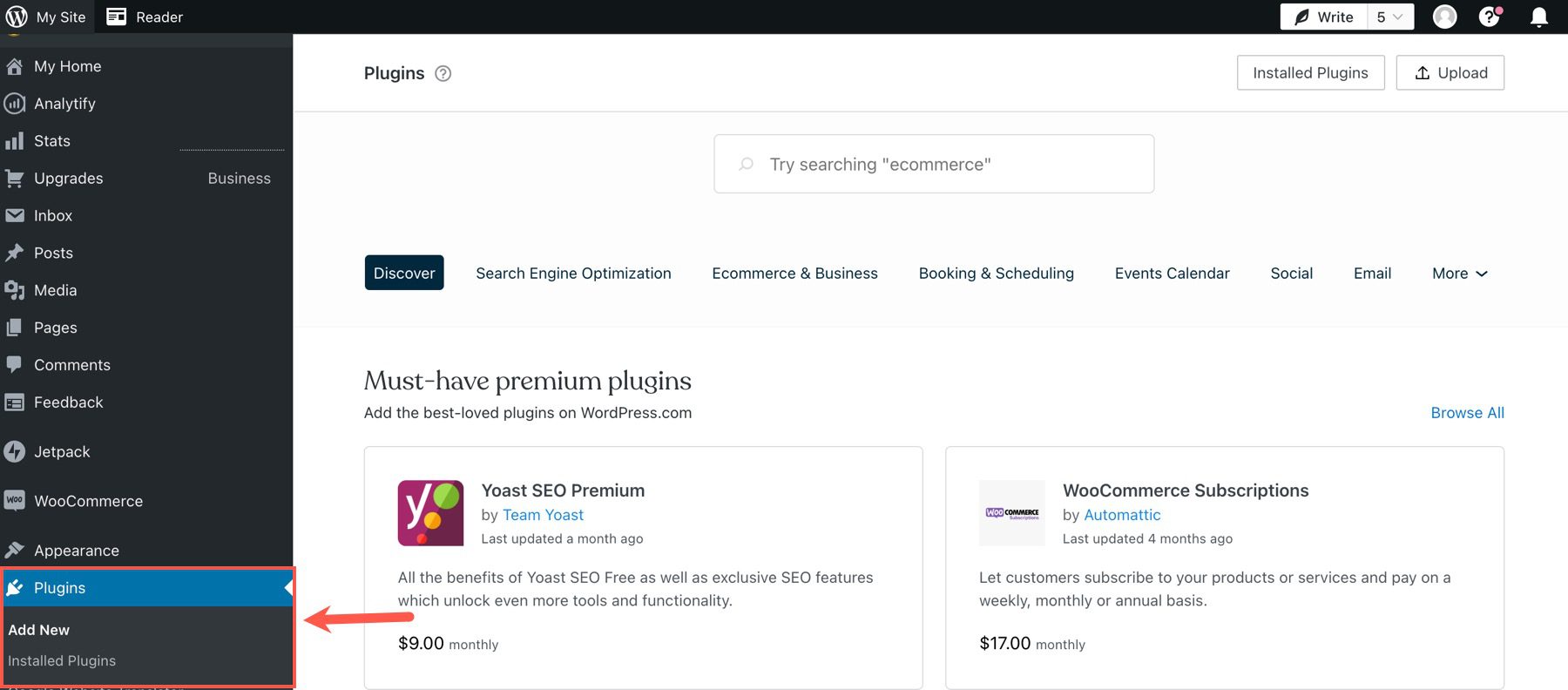

В поле поиска введите «PPWP», установите и активируйте бесплатный плагин.
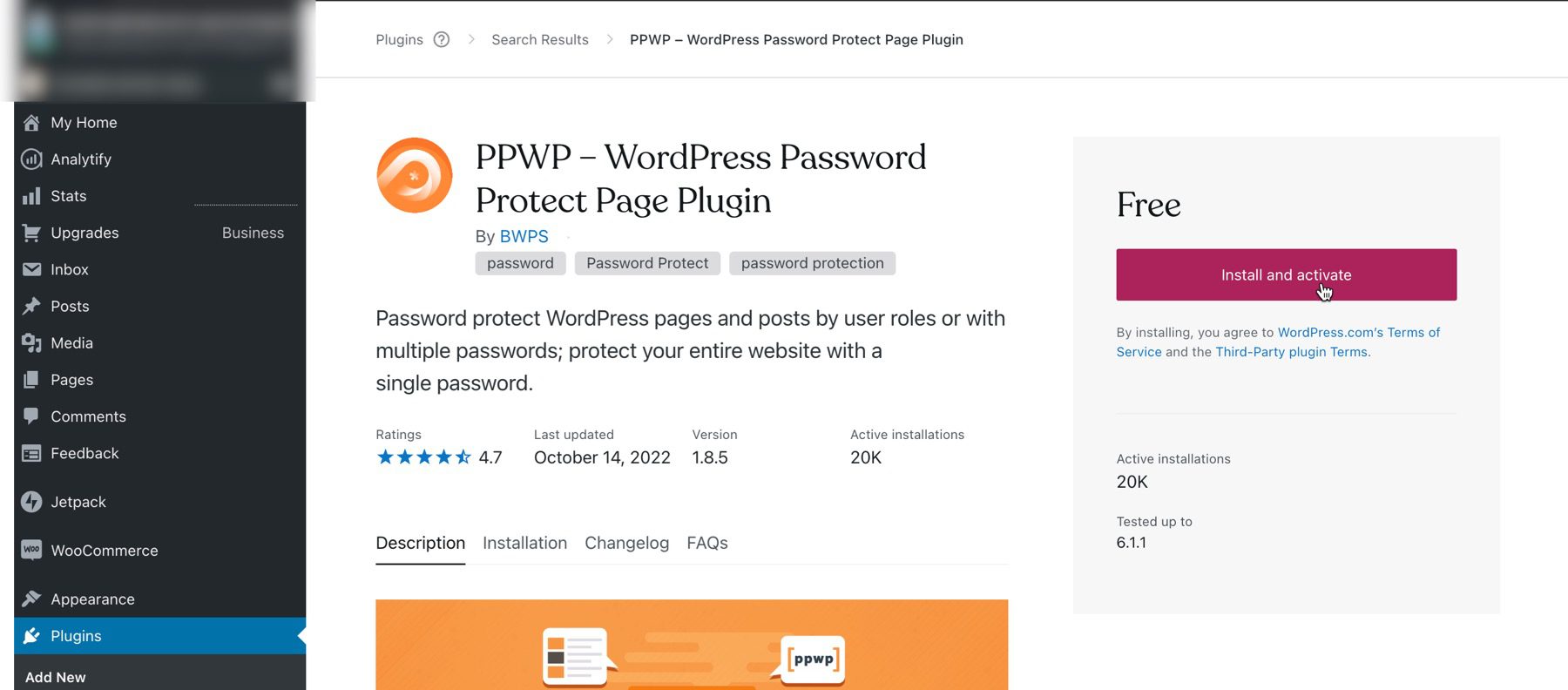
Теперь, когда вы перейдете к своему сообщению или редактору страницы, на боковой панели появится новый раздел, где вы можете установить роли пользователей и соответствующие пароли через PPWP.
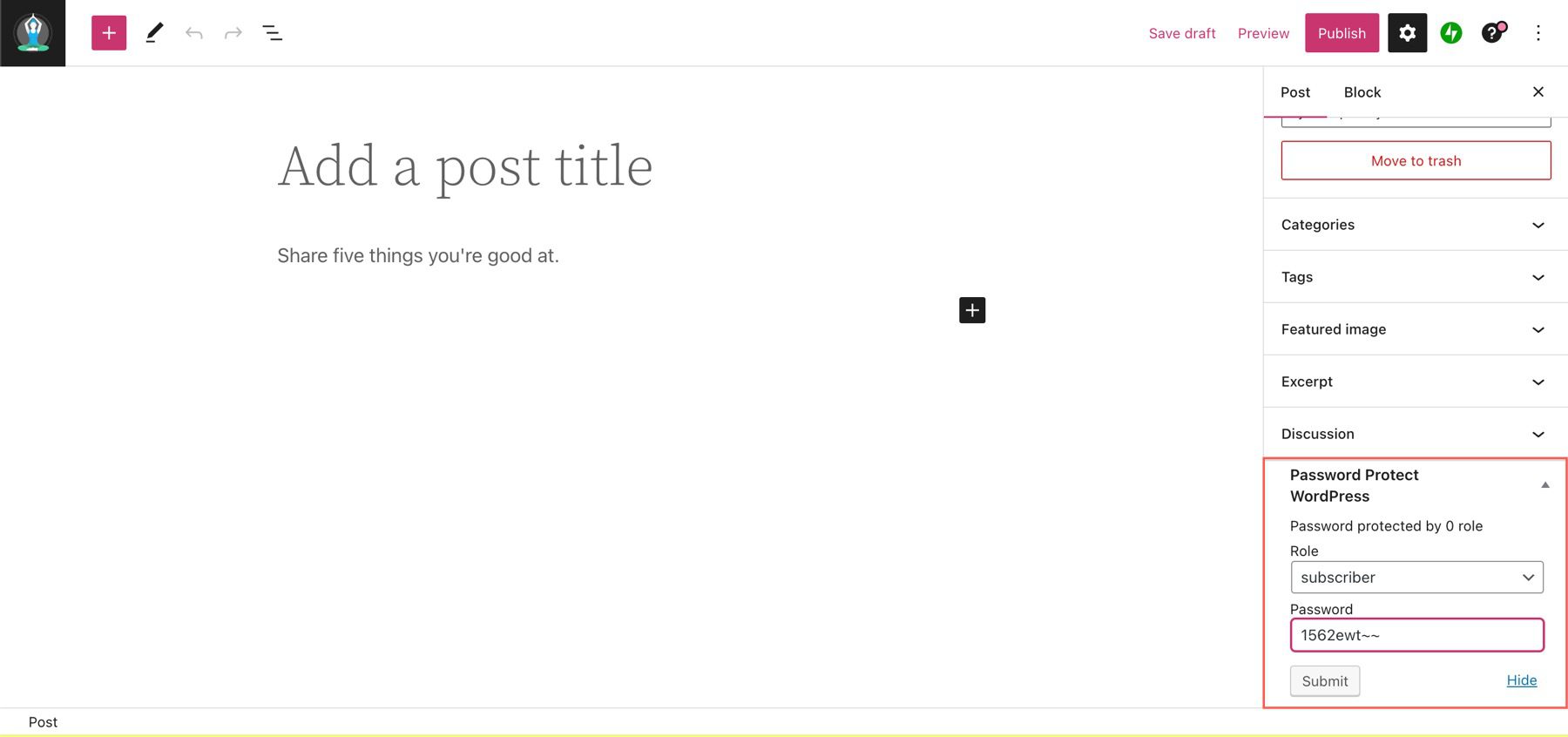
Другие особенности плагинов WordPress для защиты паролем
Вы также можете использовать короткие коды для блокировки частей вашего контента на странице. Для этого перейдите к Частичная защита в разделе Защита паролем WordPress.
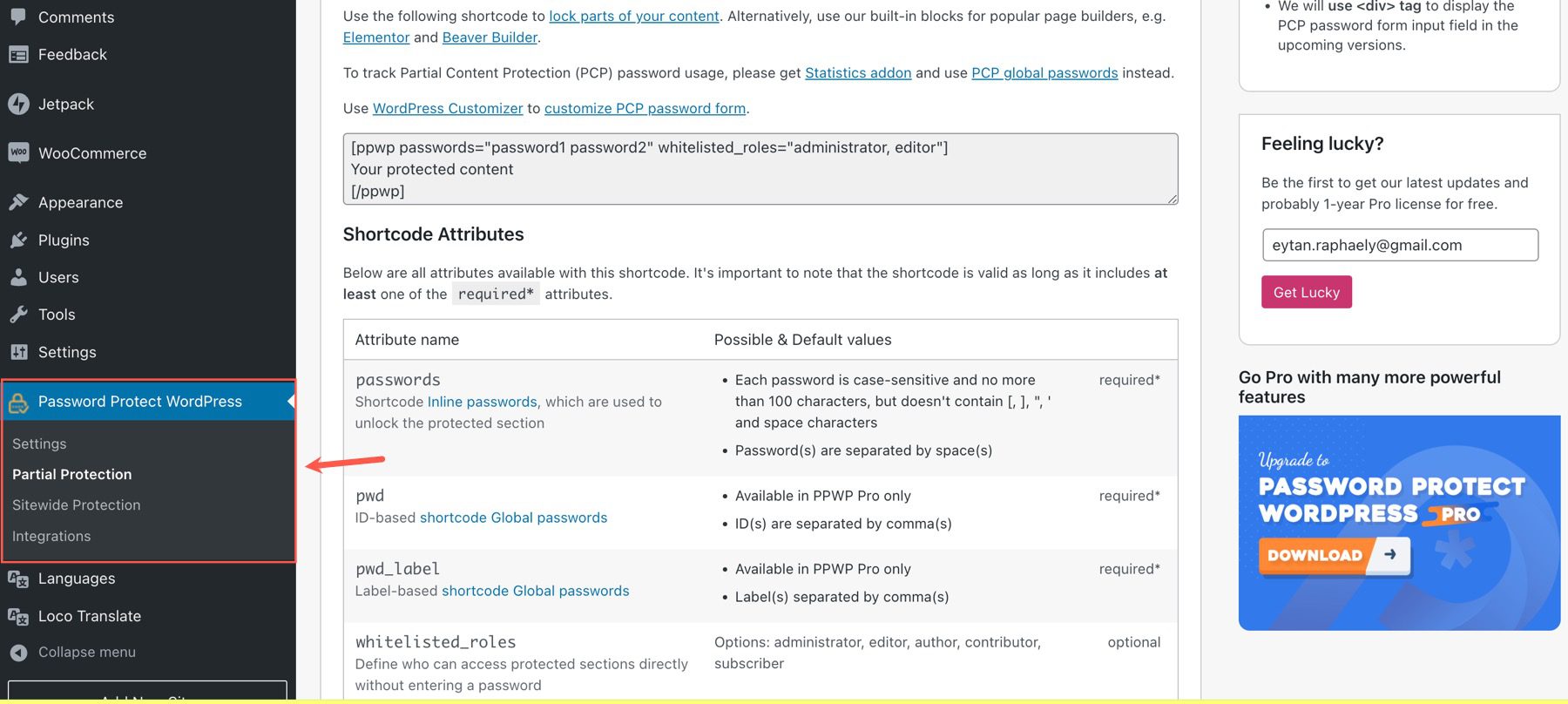
Отсюда вы можете настроить свой шорткод, а затем просто вставить свой раздел на любую страницу вашего сайта.
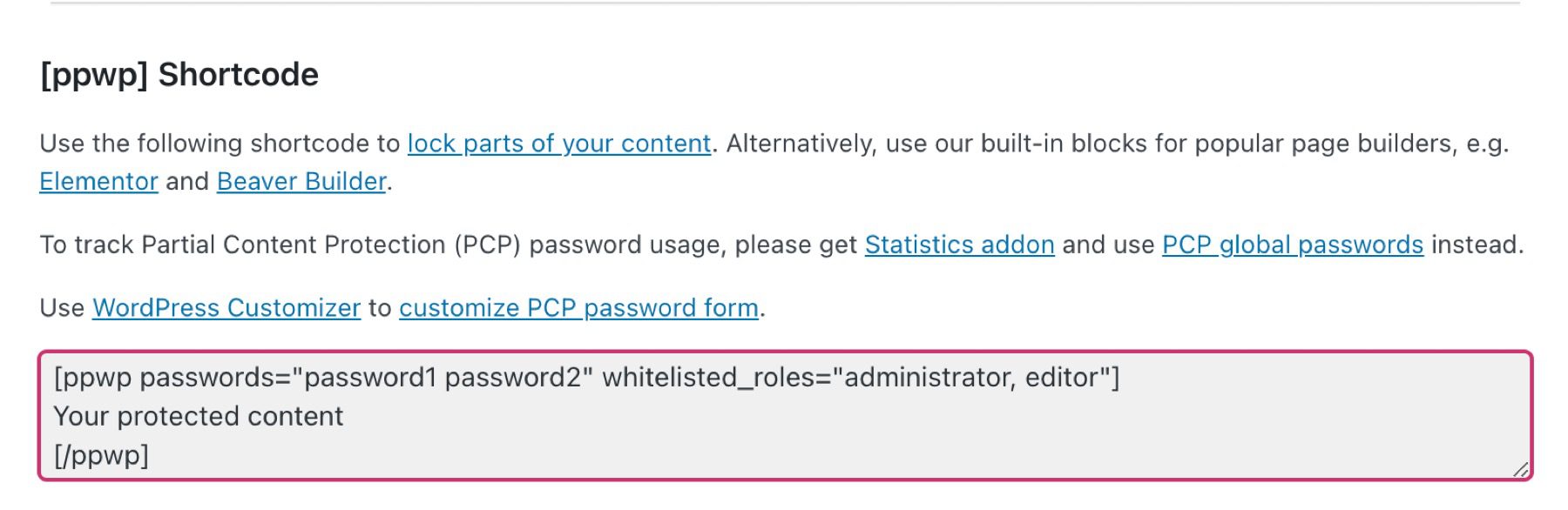
С PPWP вы даже можете защитить паролем весь свой веб-сайт от публичного просмотра. Для этого перейдите к опции « Защита всего сайта» в разделе « Защита паролем WordPress » на панели инструментов.
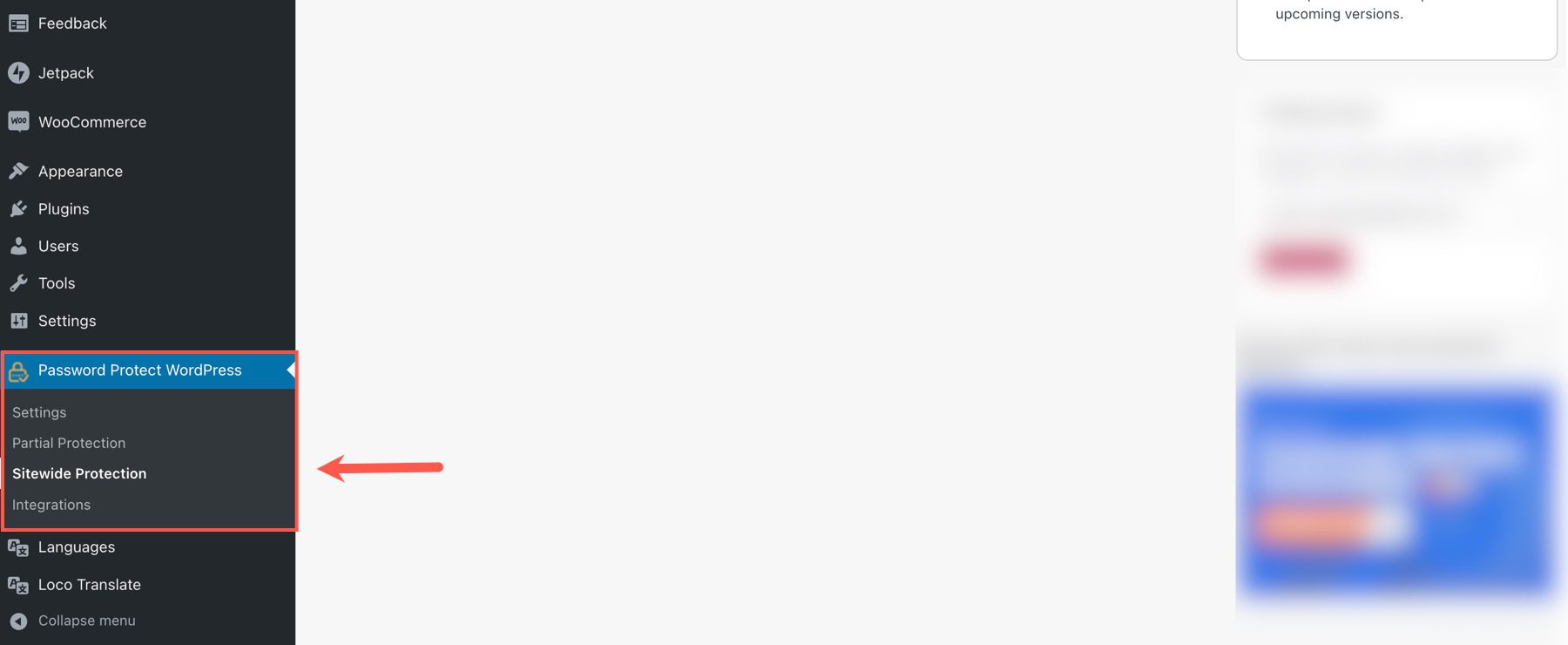
Отсюда просто включите параметр « Защитить паролем весь сайт », установите свой пароль и сохраните изменения.
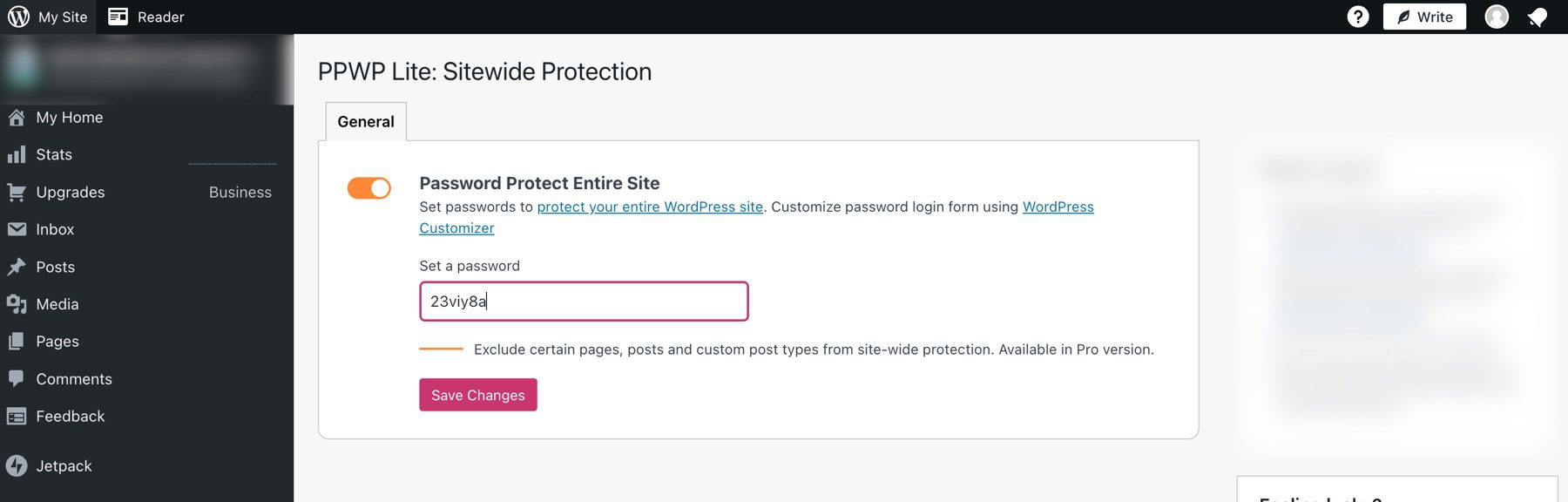
И не беспокойтесь, PPWP работает с Divi, поэтому вы можете защитить свой контент паролем независимо от того, какой редактор вы используете. Если вас интересуют дополнительные функции защиты паролем, вы можете получить профессиональную версию PPWP.
Защита страницы паролем в WordPress: часто задаваемые вопросы
В чем разница между стандартной функцией WordPress «Защита паролем» и плагином?
Основное различие между двумя вариантами заключается в том, что плагин был разработан специально для защиты паролем. Таким образом, он поставляется с большим количеством доступных функций. Если вы хотите защитить паролем часть страницы, весь веб-сайт или категорию сообщений, проще всего это сделать с помощью плагина.
Повлияет ли защита страницы паролем на SEO?
Поисковые системы не могут индексировать страницы, защищенные паролем; именно здесь неполный раздел может быть полезен для SEO, поскольку боты поисковых систем все еще могут сканировать вашу страницу, но контент, который вы хотите защитить, остается скрытым.
Могу ли я использовать несколько паролей для защиты страницы или публикации?
Изначально это невозможно без некоторых ноу-хау в кодировании, но разные пользователи могут получать доступ к страницам с несколькими паролями, используя такие функции, как функция защиты паролем плагина PPWP, которая использует роли пользователей.
Заключительные мысли о защите паролем с помощью WordPress
Хорошей отправной точкой для защиты паролем является знакомство с настройками по умолчанию, которые предлагает WordPress, но вы можете сделать их настолько изощренными, насколько захотите. Если вам нужно простое решение, вы можете использовать встроенную функцию защиты паролем в редакторе WordPress. Но если вы ищете простое решение с большим количеством функций, вам подойдет такой плагин, как PPWP. Вы можете узнать больше о том, как частично ограничить контент с помощью пароля. Или, если вы являетесь пользователем Divi, проверьте DiviPasswords, чтобы поднять защиту паролем на новый уровень.
Если вы ищете лучшую защиту паролей для WordPress в целом, рассмотрите возможность использования плагина политики паролей.
Что вы защищаете паролем на своем сайте? Дайте нам знать об этом в комментариях!
Миниатюра статьи Natty_Blissful / Shutterstock.com
